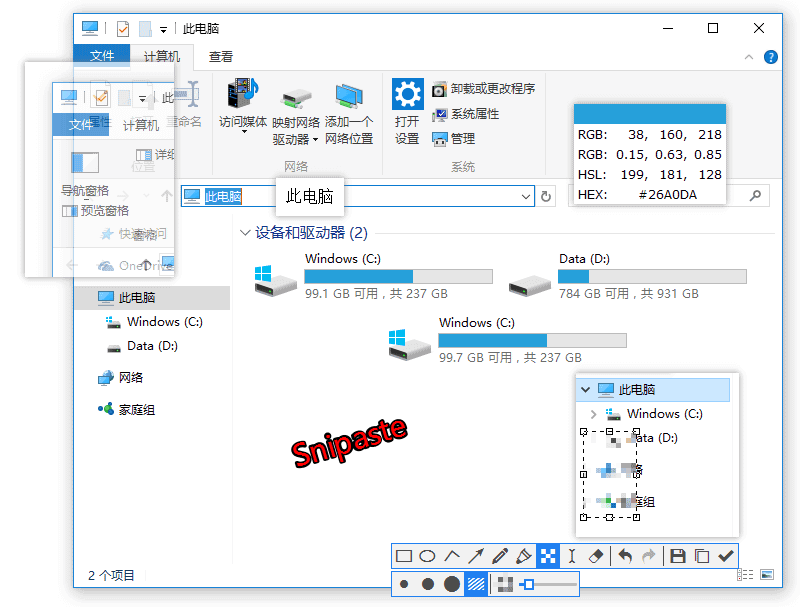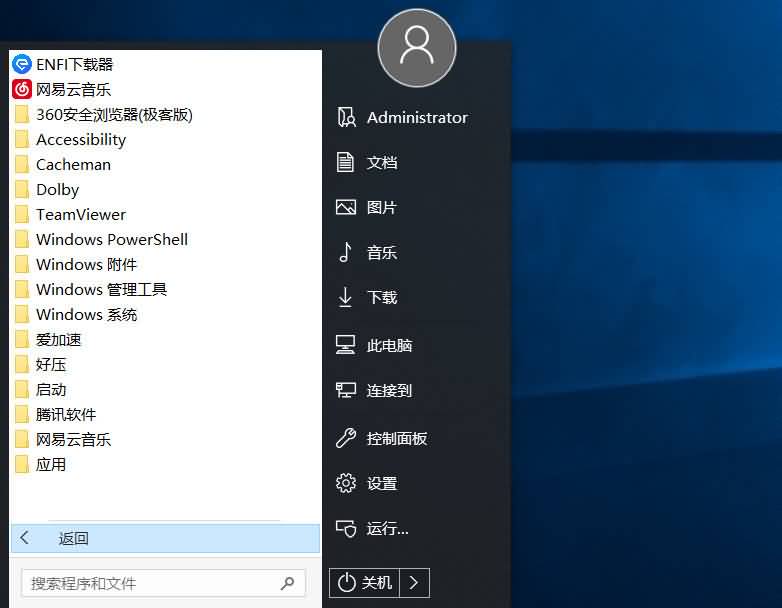Office 安装卸载太麻烦?用这个工具帮你解决:Office Tool Plus
Office 作为大家所熟识的办公应用套件,在软件的使用和管理体验上似乎并没有表现的很出色。对于使用教育版或是企业版的 Office 365 用户来说,一股脑儿安装了订阅内所有的软件,获得 Office 全家桶是常有的操作。而对于从旧版本升级到新版本的用户来说,有其他版本的 Office 就会导致新版本无法安装。
在很多用户看来,Office 的安装与管理还是一个技术活。其实除了常见的安装方式外,微软也提供了一款供专业人士部署的工具:Office Deployment Tool。
本文推荐的 Office Tool Plus (OTP) 正是基于 Office Deployment Tool (ODT) 所打造的一款 Office 工具,可以说是 ODT 的图形化实现。除了 ODT 所包含的下载与安装功能外,OTP 还包含额外的功能,让用户可以很方便地配置 Office。
介绍(我猜没几个会看完吧)
此工具帮助用户简化 Microsoft Office 系列软件的安装流程,同时优化部分设置无需用户后期手动更改。支持通过高速下载引擎从微软下载 Office 365 离线安装包并支持企业 IT 管理员利用离线安装包批量部署等
管理 Office
通过 OTP,你可以查看当前电脑中安装的 Office 的信息,配置当前 Office 的更新。还可以一次性卸载多个版本的 Office,删除某个语言包。
就算在「控制面板」中卸载 Office,还是会留下各种各样奇怪的问题,这时使用官方的脚本及卸载工具才可以清理干净。OTP 特地整合了这些官方卸载工具和脚本,一键清除 Office 残留。
下载 Office
从微软官方服务器下载软件安装包,所有的文件均来自微软官方公开下载链接。Office 拥有不同通道的版本,在 OTP 里,你可以一览各通道信息,随心下载。同时 OTP 还内置三个下载引擎,为下载提供更多选择。下载后,你还可以使用 OTP 将离线文件打包为 ISO 镜像文件,方便在离线时安装、分享与保存。
Office 套件目前共有 5 个通道,推荐办公人士使用 Board 稳定通道防止影响工作。工具还提供迅雷下载、Aria2 及微软官方下载器下载,同时为了避免影响下载时的正常工作,可以将速度进行限制,当下载完成后软件还会自动读取离线安装包所在目录。
安装 Office
这款工具可以一次性安装 Office、Visio、Project 等应用,还可以选择不同的授权版本。自定义 Office 的组件及语言,并可以保存配置为 XML 用于批量部署。此处的安装即在线安装,所有文件均是从微软服务器下载。
工具提供多个不同的产品版本 ID 供用户选择,此外用户还可以选择 Office 365 Home 家庭版、学生版、个人版等等。而附加产品主要指的是 Office Visio 和 Office Project,通道下面的选项多数情况下不需要勾选,同时软件会自动读取系统语言,如果要安装其他语言还需在右侧勾选。
对于使用教育版的人来说,账号订阅了太多用不上的东西。使用这个工具后终于不用把「全家桶」都放在电脑里,空间占用减少很多。
如果是 Office 365 用户,这时只需打开软件登录账号就可以使用了。而企业用户或是购买了密钥的用户就需要用命令行进行配置,好在 OTP 同样有做优化。只需将相应的配置数据或密钥填入即可,内置的部署工具可供企业 IT 管理员进行批量部署。
结语
微软提供的官方部署工具让普通用户对自定义部署 Office 望而怯步,这款实用的工具却让用户能够快捷简单的进行管理。有趣的是本工具的开发者 Yerong 还是一个高中生(同为高中生的我表示惭愧),他利用课余时间制作这款工具,来让更多用户能够轻松管理 Office 套件。喜欢这款工具的朋友可以去软件官网支持开发者的工作。
下载地址: